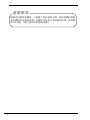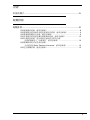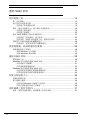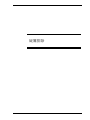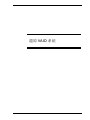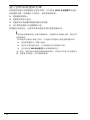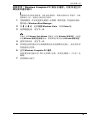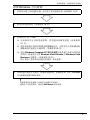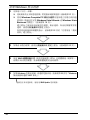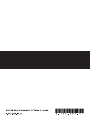3
本指南簡介 ...................................................................................5
疑難排除
疑難排除.......................................................................................8
如果電腦無法啟動,應該怎麼做?
............................................................... 8
如果電源指示燈為綠色亮起但螢幕沒有影像,應該怎麼做?
....................... 9
如果電腦或軟體停止回應,應該怎麼做?
.................................................... 9
如果充電指示燈快速閃爍且電腦無法啟動,應該怎麼做?
......................... 10
如果出現訊息視窗,提示電池不相容或安裝不正確,
然後電腦就進入了休眠模式,應該怎麼做?
...................................... 10
如果開機時系統不接受我的密碼,
且出現訊息
Enter Onetime Password
,應該怎麼做?
...................... 10
如果忘記開機密碼,應該怎麼做?
............................................................. 10
目錄

4
還原 VAIO 系統
使用電腦之前 ............................................................................. 12
第一步怎麼做.....................................................................................................13
建立您的系統還原光碟 ......................................................................................14
若要建立系統還原光碟
............................................................................... 15
使用 「備份及還原中心」建立備份及還原資料 .................................................16
若要建立資料備份
...................................................................................... 16
若要建立還原點
.......................................................................................... 20
使用 VAIO 軟體建立備份及還原資料................................................................. 22
若要使用 「救援資料」建立備份
................................................................ 22
若要使用 「
VAIO
資料還原工具」還原您的資料
........................................ 24
還原預先安裝的軟體或軟體驅動程式................................................................. 25
若要使用 「重新安裝程式或驅動程式」
...................................................... 25
查詢電腦萬一故障時應該怎麼做 ................................................ 26
如果電腦無法正常運作 ......................................................................................26
如果
Windows
可以啟動
............................................................................. 27
如果
Windows
無法啟動
............................................................................. 28
還原 VAIO 系統.......................................................................... 29
開始還原之前.....................................................................................................29
Windows 可以啟動時還原 VAIO 系統................................................................ 31
若要還原
C
磁碟機
..................................................................................... 31
若要還原整個電腦系統
............................................................................... 32
Windows 無法啟動時還原 VAIO 系統................................................................ 33
若要使用系統還原光碟還原電腦系統
.......................................................... 33
若要使用還原分割區還原電腦系統
............................................................. 33
改變分割區的大小...................................................................... 34
有關於硬碟分割 ................................................................................................. 34
建立硬碟分割區 ................................................................................................. 34
若要使用
Windows
功能建立分割區
........................................................... 35
若要在還原過程中建立分割區
.................................................................... 36
清除硬碟上的所有資料............................................................... 37
使用 「清理和清除資料」清除硬碟上的所有資料..............................................37

本指南簡介
5
本指南簡介
本指南包含以下重要部分:
疑難排除
本節包含常見問題之外其他問題的解決方法。請參閱第 8 頁的 「疑難排除」
若有本節未涵蓋的其他問題,請參閱電子版硬體指南的 「疑難排除」一節。
有關於疑難排除的更多主題,請參閱 Sony 線上網站:
❑ http://www.sony-asia.com/support/vaio/ (英文)
❑ http://scs.sony.co.kr/ (韓文)
❑ http://service.sony.com.tw/ (繁體中文)
❑ http://service.sony.com.cn/vaio/ (簡體中文)
以電話聯絡 VAIO Helpdesk 之前,請先閱讀隨附的說明文件,並造訪其他
Sony 網站,嘗試能否解決問題。
若需要後續服務,請洽詢 Sony 服務中心,詳細資訊請洽詢保證書上所列的服
務聯絡點。
保證書可能隨附於電腦或公佈於 VAIO 線上網站,視國家或地區而定。
您也可以使用 Windows 說明及支援搜尋詳細資訊。Windows 說明及支援是
一種全方位的資源,提供實用的建議、教學課程與示範,可協助您學習使用
電腦。使用搜尋功能、索引或目錄檢視所有 Windows 說明資源,包括網際網
路上的資源。
若要存取 Windows 說明及支援,請依序按一下開始 與說明及支援,或
是按住 Microsoft Windows 鍵並按下 F1 鍵。
還原
VAIO
系統
使用電腦時,必須能夠還原系統或應用程式,這一點非常重要。本節說明還
原系統的所有細節,使用電腦或嘗試還原任何資料之前,請務必先閱讀本節
說明。請參閱第 12 頁的 「使用電腦之前」。
視您所購買的機型而定,電腦可能配備固態硬碟,而非硬碟機。不過,本指
南中所有內建儲存裝置都稱為硬碟。


疑難排除

8
疑難排除
如果電腦無法啟動,應該怎麼做?
❑ 電腦應確實連接電源並開啟,且電源指示燈亮起。
❑ 請檢查電池* 是否正確安裝並充電。
❑ 若有任何外部 USB 裝置,請全部移除,再重新啟動電腦。
❑ 移除自您購買電腦之後插入的所有記憶體模組,再重新啟動電腦。
❑ 電腦若連接延長線或不斷電系統 (UPS),延長線或 UPS 必須接上電源並
開啟。
❑ 若使用外部顯示器,請確實連接電源並開啟。請檢查亮度及對比設定是否
適當。詳細資訊請參閱顯示器隨附的使用說明書。
❑ 拔除電源線或交流電源轉接器,並移除電池*。等候三到五分鐘。重新裝上
電池,插上電源線或交流電源轉接器,再按電源按鈕或撥動電源開關,以
啟動電腦。
❑ 濕氣可能導致電腦故障,這種情況請等候至少一小時後再使用電腦。
❑ 請檢查您是否使用隨附的 Sony 電源線或交流電源轉接器。為了您的安全,
請務必使用 Sony 專為 VAIO 電腦所提供的 Sony 原廠充電電池* 及電源
線或交流電源轉接器。
* 僅適用於筆記型電腦。

疑難排除
9
如果電源指示燈為綠色亮起但螢幕沒有影像,應該怎
麼做?
❑ 按數下 Alt+F4 鍵,關閉應用程式視窗。可能發生了應用程式錯誤。
❑ 請按 Ctrl+Alt+Delete 鍵,再按一下關機按鈕旁邊的箭頭 及重新啟動。
❑ 按住電源按鈕或撥動電源開關按住四秒以上,將電腦關閉。拔除電源線或
交流電源轉接器,讓電腦閒置約五分鐘。然後插上電源線或交流電源轉接
器,重新啟動電腦。
使用 Ctrl+Alt+Delete 鍵或電源按鈕 / 開關將電腦關閉,可能遺失尚未儲存的資料。
如果電腦或軟體停止回應,應該怎麼做?
❑ 如果執行軟體應用程式時電腦停止回應,請按 Alt+F4 鍵,關閉應用程式
視窗。
❑ 如果 Alt+F4 鍵沒有作用,請按開始,指向鎖定按鈕旁邊的箭頭 ,再
按關機,關閉電腦。
❑ 如果電腦仍無法關閉,請按 Ctrl+Alt+Delete 鍵,再按關機按鈕旁邊的箭
頭,然後按關機。
如果出現 Windows 安全性視窗,請按關機。
❑ 如果電腦仍無法關閉,請按住電源按鈕或撥動電源開關並按住,直到電腦
關機為止。
使用 Ctrl+Alt+Delete 鍵或電源按鈕 / 開關將電腦關閉,可能遺失尚未儲存的資料。
❑ 拔除電源線或交流電源轉接器,並移除電池*。等候三到五分鐘。重新裝上
電池,插上電源線或交流電源轉接器,再按電源按鈕或撥動電源開關,以
啟動電腦。
❑ 可嘗試重新安裝軟體。
❑ 如需技術支援,請洽詢軟體製造商或指定供應商。
* 僅適用於筆記型電腦。

10
如果充電指示燈快速閃爍且電腦無法啟動,應該怎麼做?
❑ 這個問題可能是因為電池未正確安裝。若要解決這個問題,請將電腦關機
並移除電池,再將電池裝回電腦。詳細資訊請參閱電子版硬體指南。
❑ 如果執行以上程序後問題仍無法解決,表示安裝的電池不相容。請取出電
池,並洽詢 VAIO Helpdesk。
如果出現訊息視窗,提示電池不相容或安裝不正確,然
後電腦就進入了休眠模式,應該怎麼做?
❑ 這個問題可能是因為電池未正確安裝。若要解決這個問題,請將電腦關機
並移除電池,再將電池裝回電腦。詳細資訊請參閱電子版硬體指南。
❑ 如果執行以上程序後問題仍無法解決,表示安裝的電池不相容。請取出電
池,並洽詢 VAIO Helpdesk。
如果開機時系統不接受我的密碼,且出現訊息
Enter
Onetime Password
,應該怎麼做?
如果開機密碼連續三次輸入錯誤,會出現 Enter Onetime Password 訊息,
且 Windows 無法啟動。
按住電源按鈕或撥動電源開關按住四秒以上,直到電源指示燈確實熄滅。等
候 10 到 15 秒,然後重新啟動電腦,並輸入正確的密碼。
輸入密碼時,請檢查數字鎖定指示燈和大寫鎖定指示燈是否為熄滅,若有指
示燈亮起,請按 Num Lk (或 Num Lock)鍵或 Caps Lock 鍵將指示燈熄
滅,再次輸入密碼。
如果忘記開機密碼,應該怎麼做?
如果忘記開機密碼,請洽詢 VAIO Helpdesk 重設;重設須另外收費。

還原 VAIO 系統

12
使用電腦之前
本節說明電腦萬一故障時,如何使用 VAIO 軟體或 Windows 功能解決問題、
備份資料及還原 Sony VAIO
®
電腦系統。
❑ VAIO 系統還原中心
包含下列 VAIO 軟體、工具和 Windows 功能:
❑ 救援資料
可備份硬碟上的資料。
❑ 清理和清除資料
可清除硬碟上所有的資料。
❑ VAIO 硬體診斷
可檢查電腦硬體 (CPU、記憶體模組、硬碟等)。
❑ 重新安裝程式或驅動程式
可將預先安裝的軟體或軟體驅動程式,還原至出廠狀態。
❑ 還原 C:磁碟機
可將 C 磁碟機還原至出廠狀態。
❑ 還原完整系統
可將整個電腦系統還原至出廠狀態。
❑ 建立系統還原光碟
可建立系統還原光碟,以還原電腦系統。
❑ 備份及還原中心
Windows 備份功能,可使用各項與備份相關的功能。
❑ VAIO 資料還原工具
可還原「救援資料」軟體所建立的備份資料。
若要在 Windows 啟動時,啟動 VAIO 系統還原中心
按一下開始,指向所有程式及 VAIO 系統還原中心,再按 VAIO 系
統還原中心。

14
建立您的系統還原光碟
系統還原光碟可將電腦還原至原本狀態。可以使用 VAIO 系統還原中心建立
系統還原光碟。如果遇有下列情況,請還原電腦系統:
❑ 電腦遭病毒感染。
❑ 電腦使用情形不穩定。
❑ 電腦系統出現疑難排除無法解決的問題。
❑ 您不慎將電腦的 C 磁碟機格式化。
視電腦的狀態而定,可能需要系統還原光碟以還原電腦系統。
系統還原光碟僅與建立光碟的電腦相容,您電腦的系統還原光碟,無法供其
他電腦使用。
下列情況由於還原分割區已修改,可能無法使用還原分割區還原電腦系統。
❑ 您使用軟體修改了還原分割區。
❑ 您另外安裝的操作系統,並非電腦預先安裝的操作系統。
❑ 您沒有使用 VAIO 系統還原中心而將硬碟格式化。
以上情況,請使用系統還原光碟還原電腦系統。如果您尚未建立系統還原光
碟,則需要另外購買,或自費維修電腦。

使用電腦之前
15
若要建立系統還原光碟
1 請先準備空白光碟。
無法使用 Blu-ray Disc™ 媒體、DVD-RAM、CD-R、CD-RW 光 碟 做 為 系 統還 原 光
碟。有關於光碟機所支援的媒體類型,請參閱電子版硬體指南。
請勿觸摸光碟的表面,若有手指印或灰塵,可能導致讀取 / 寫入錯誤。
建立系統還原光碟之前,建議您先使用 VAIO Update 下載並安裝最新的更新。
若要下載並安裝更新,電腦必須連線到網際網路。有關於電腦如何連線到網
際網路,詳細資訊請參閱電子版硬體指南。
2 如果電腦未配備內建光碟機,請連接外部光碟機(未隨附)。
3 啟動 VAIO 系統還原中心(請參閱第 12 頁)。
4 按一下建立系統還原光碟及開始。
如果出現使用者帳戶控制視窗,請按繼續。
若您目前是以標準使用者帳號登入電腦,可能會提示您輸入管理員名
稱及密碼。
5 請詳細閱讀螢幕操作說明,再按下一步。
在選擇您的媒體視窗中,可以確認建立系統還原光碟所需的光碟數目與媒體
類型。
6 選擇您所要使用的光碟。
選取視窗底部的核取方塊,可於步驟完成後,檢查系統還原光碟是否正確建
立。雖然此步驟所需時間較長,但仍建議您選取該核取方塊。
7 依螢幕指示操作。
此步驟的目前狀態,可能需要一段時間後才會顯示。
如果硬碟的空間不足,即無法建立系統還原光碟。
建立系統還原光碟時請勿按下光碟機退出按鈕,否則步驟可能失敗。
系統還原光碟建立完成後,請依螢幕指示於光碟標籤寫下光碟名稱。請使用
油性的軟頭筆書寫,例如麥克筆,硬頭筆可能刮傷光碟表面。

16
使用「備份及還原中心」建立備份及還原資料
使用備份及還原中心可備份資料、還原資料及建立還原點。
若要建立資料備份
建立資料備份極為重要,否則如果發生意外狀況或電腦中毒,您就可能遺失
硬碟中的各種資料,例如文件或圖片。強烈建議您每天備份資料。
要備份資料共有三種方法。
❑ 使用備份檔案精靈。
可使用 CD、DVD 或卸除式媒體(例如外部硬碟機)建立資料備份。
如需使用這個精靈的指示,請參閱第 17 頁的「若要使用「備份檔案」精
靈備份您的檔案」。
❑ 使用 Windows Complete PC 備份及還原功能(僅限於安裝 Windows
Vista Ultimate 或
Windows Vista Business 的機型)。
可備份電腦上的所有資料,包括程式、系統設定及檔案,將電腦系統還
原至備份之前的狀態。
如需使用這個功能的指示,請參閱第 18 頁的「若要使用「Windows
Complete PC 備份及還原」功能備份您的檔案」。
❑ 建立還原點。
更改 Windows 設定或安裝新軟體後,電腦可能變得不穩定或速度變慢。
此時,可以使用還原點將電腦還原至先前的狀態。
如需建立還原點的指示,請參閱第 20 頁的 「若要建立還原點」。
如果電腦未配備光碟機,則需要外部硬碟機或光碟機才能備份資料,或是改
變 C 磁碟機大小,建立新的分割區。
如需建立硬碟分區的指示,請參閱第 34 頁的 「建立硬碟分割區」。

使用電腦之前
17
建議您在購買電腦後,立即建立系統還原光碟,若電腦發生故障而無法備份
資料時,即可使用系統還原光碟備份資料。
有關於如何建立系統還原光碟,請參閱第 15 頁的「若要建立系統還原光碟」。
另外也可使用救援資料軟體備份資料。
如需備份資料的指示,請參閱第 22 頁的「若要使用「救援資料」建立備份」。
若要使用「備份檔案」精靈備份您的檔案
1
啟動 VAIO 系統還原中心(請參閱第 12 頁)。
2 選擇 Windows 備份及還原,並按開始。
3 按一下備份檔案。
4 在使用者帳戶控制視窗,請按繼續。
若您目前是以標準使用者帳號登入電腦,可能會提示您輸入管理員名
稱及密碼。
5 依螢幕指示操作。
若要使用「備份檔案」精靈建立的備份資料還原您的資料
1
啟動 VAIO 系統還原中心(請參閱第 12 頁)。
2 選擇 Windows 備份及還原,並按開始。
3 按一下還原檔案。
4 依螢幕指示操作。

18
若要使用「Windows Complete PC 備份及還原」功能備份您的
檔案
Complete PC 備份及還原功能不能用於配備 Windows Vista Home Premium 或
Windows Vista Home Basic 的機型。
1 啟動 VAIO 系統還原中心(請參閱第 12 頁)。
2 選擇 Windows 備份及還原,並按開始。
3 按一下備份電腦。
4 在使用者帳戶控制視窗,請按繼續。
若您目前是以標準使用者帳號登入電腦,可能會提示您輸入管理員名
稱及密碼。
5 依螢幕指示操作。
若要使用 Windows Complete PC 備份及還原功能,需要您自行建立的系統還原
光碟。
有關於如何建立系統還原光碟,請參閱第 15 頁的「若要建立系統還原光碟」。
使用 Windows Complete PC 備份及還原功能時,無法從備份資料中選擇特定的
檔案。
建立備份之後所新增或變更的檔案,無法還原。

使用電腦之前
19
若要使用「Windows Complete PC 備份及還原」功能所建立的
備份資料還原資料
還原資料會改變系統檔案,因此系統還原後,電腦可能無法正常運作。因此
還原資料之前,請務必先備份您的資料。
1 電腦開機後,將系統還原光碟插入光碟機,關閉電腦,然後重新啟動。
隨即顯示 Windows Boot Manager。
2 按 M 或 m 鍵,選擇修復 Windows Vista,再按 Enter 鍵。
3 選擇鍵盤配置,再按下一步。
如果在安裝 Windows Vista Ultimate 的機型上使用 BitLocker 磁碟加密,可能會
出現 BitLocker 磁碟加密修復視窗。依螢幕指示暫時停用 BitLocker 磁碟加密。
4 選擇作業系統,再按下一步。
5 如果備份資料儲存於外部硬碟機或外部光碟機的光碟上,請先將外部
裝置連接至電腦。
6 選擇 Windows Complete PC 還原。
如果備份資料儲存於 CD 或 DVD 光碟,請將光碟插入(外部)光
碟機。
7 依螢幕指示操作。

20
若要建立還原點
什麼是還原點?
還原點會自動建立,例如安裝軟體驅動程式時,可用於將電腦系統檔案還原
至先前的狀態。雖然還原點會自動建立,但仍建議在安裝軟體或軟體驅動程
式之前,手動建立還原點,以防安裝新軟體或變更 Windows 設定後,電腦可
能變得不穩定或速度變慢。若在電腦正常運作時建立還原點,即可使用該還
原點將電腦系統還原至先前的狀態。
若要手動建立還原點
1
啟動 VAIO 系統還原中心(請參閱第 12 頁)。
2 選擇 Windows 備份及還原,並按開始。
3 按一下左窗格的建立還原點或變更設定。
4 在使用者帳戶控制視窗,請按繼續。
若您目前是以標準使用者帳號登入電腦,可能會提示您輸入管理員名
稱及密碼。
5 在系統內容視窗,請按系統保護標籤。
6 在自動還原點下,請按您所需要的磁碟機旁邊的核取方塊。
7 按一下建立。
8 依螢幕指示操作。
ページが読み込まれています...
ページが読み込まれています...
ページが読み込まれています...
ページが読み込まれています...
ページが読み込まれています...
ページが読み込まれています...
ページが読み込まれています...
ページが読み込まれています...
ページが読み込まれています...
ページが読み込まれています...
ページが読み込まれています...
ページが読み込まれています...
ページが読み込まれています...
ページが読み込まれています...
ページが読み込まれています...
ページが読み込まれています...
ページが読み込まれています...
ページが読み込まれています...
ページが読み込まれています...
ページが読み込まれています...
-
 1
1
-
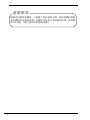 2
2
-
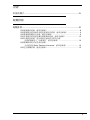 3
3
-
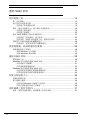 4
4
-
 5
5
-
 6
6
-
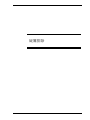 7
7
-
 8
8
-
 9
9
-
 10
10
-
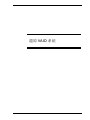 11
11
-
 12
12
-
 13
13
-
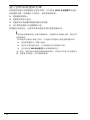 14
14
-
 15
15
-
 16
16
-
 17
17
-
 18
18
-
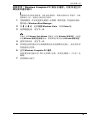 19
19
-
 20
20
-
 21
21
-
 22
22
-
 23
23
-
 24
24
-
 25
25
-
 26
26
-
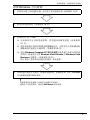 27
27
-
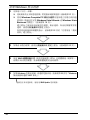 28
28
-
 29
29
-
 30
30
-
 31
31
-
 32
32
-
 33
33
-
 34
34
-
 35
35
-
 36
36
-
 37
37
-
 38
38
-
 39
39
-
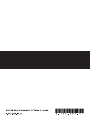 40
40
Sony VGN-Z45TD ユーザーマニュアル
- タイプ
- ユーザーマニュアル